Anhang: eigene vorlagen erstellen, Schritt 1: vorbereitung – equinux iSale 5.9.7 Benutzerhandbuch
Seite 81
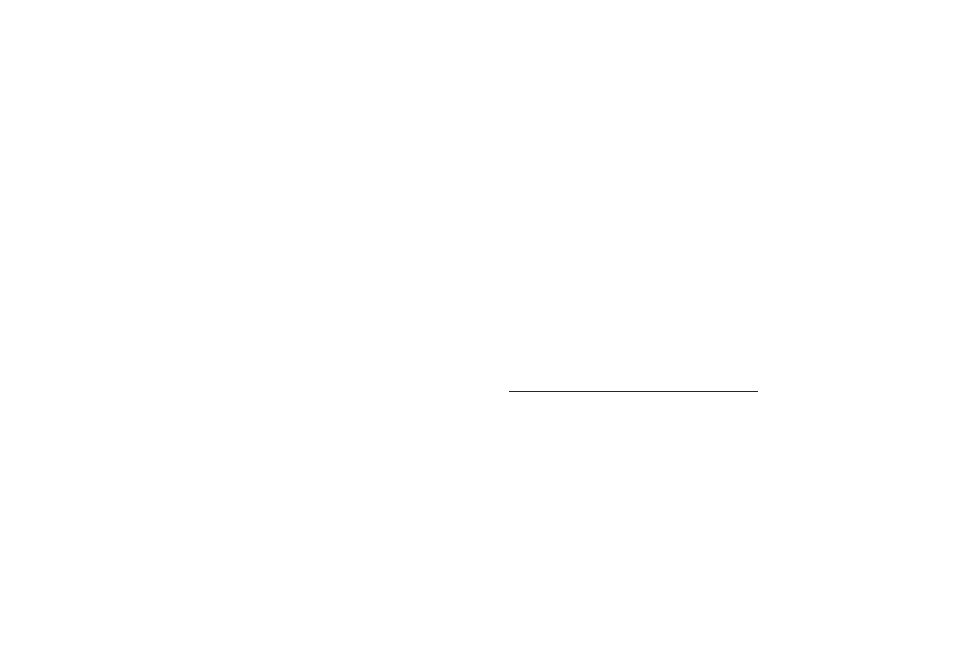
Anhang: Eigene Vorlagen
erstellen
Dieser Anhang erläutert, wie Sie individuelle Vorla-
gen in fünf einfachen Schritten erstellen.
iSale 5 bietet eine Reihe professioneller Vorlagen, mit denen Sie
beeindruckende Auktionen erstellen können. Vielleicht möchten
Sie aber auch eigene Vorlagen erstellen – dann sind Sie hier rich-
tig.
Im Folgenden wird erläutert, wie Sie eine vollständige iSale-Vorla-
ge erstellen und verwenden.
Schritt 1: Vorbereitung
Voraussetzungen
Um eine neue Vorlage zu erstellen, benötigen Sie bestimmte Pro-
gramme, Kenntnisse und freien Speicherplatz auf einem Webser-
ver.
Bitte stellen Sie sicher, dass Sie über folgendes verfügen:
✦
Eine Software zur Bildbearbeitung (z.B. Adobe Photoshop, Gimp,
GraphicConverter)
✦
Einen Texteditor (z.B. TextWrangler, BBEdit, SubEthaEdit, TextMa-
te)
✦
Fortgeschrittene Kenntnisse in der Bildbearbeitung
✦
Fortgeschrittene Kenntnisse in HTML und CSS
✦
Einen Webserver, um die Vorlagen abzuspeichern
Die mitgelieferten iSale-Vorlagen werden in der Applikation selbst
gespeichert, eigene Vorlagen in „~/Library/Application Support/i-
Sale 5/Templates/Custom Templates“.
Um eine neue Vorlage zu installieren:
‣ Öffnen Sie iSale
‣ Ziehen Sie die Vorlage auf das iSale-Icon im Dock
Struktur einer Vorlage
iSale-Vorlagen sind sog. „Packages“ („Pakete“) – Ordner, die vom
Finder wie normale Dateien angezeigt werden (die meisten Pro-
gramme unter Mac OS X sind Packages). Wir empfehlen, die De-
mo-Vorlage für die folgenden Schritte zu verwenden.
Um die Demo-Vorlage herunterzuladen:
‣ Rufen Sie folgende URL auf:
‣ Klicken Sie auf die Demo-Vorlage
Um den Inhalt einer iSale-Vorlage anzusehen:
‣ Klicken Sie mit der rechten Maustaste (oder während Sie die
CTRL-Taste gedrückt halten) auf die Vorlagendatei
‣ Wählen Sie „Paketinhalt zeigen“
Bestandteile einer Vorlage
Innerhalb einer Vorlage befinden sich folgende Dateien:
81